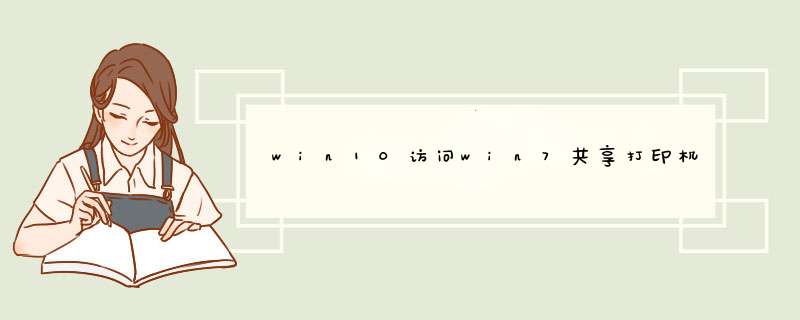
具体步骤如下
1、打开电脑,用手在键盘上同时按WIN+R键,跳出运行界面。如图所示
2、在运行窗口中打入连接打印机的那台电脑名称,以电脑名称58E为例,输入\\58E后用手选择确定选项。如图所示
3、紧接着系统d出窗口,可看到名称为58E,即出现安装打印机的电脑共享界面。如图所示
4、用手连点两下这个打印机,这时系统d出窗口,即表明已经连接上了该共享打印机。如图所示
5、回到电脑的打印机界面即可看到已安装完毕,最后就可以打印你想打印的文件了。
扩展资料:
设置共享打印机
1、确认与共享打印机相连的计算机处于开机状态,而且已经安装过打印机驱动程序,并且可实现正常打印。
2、在电脑控制面板中寻找到打印机和传真机,也可以在开始菜单打印机和传真机找到。
3、鼠标右键点击所要共享的打印机,然后鼠标左键点击“共享”。
4、点击“共享这台打印机”,并起一个共享名“xxxx”,然后点击“确定”按键,于是界面自动退出。这时我们看到打印机图标之前多出一个“小手”标志,此时,表明共享打开,这台打印机已经可以在局域网内被其他用户所使用。
win7网络打印机共享设置一般都是在打印机主机端进行设置,您可以尝试按照我的步骤设置:
1.首先要确定打印机主机和你的电脑在一个局域网,即必须要保证主机和你的电脑在一个路由器下面,跨路由器肯定不行。
2、打印机启用共享。开始,控制面板,设备和打印机,对住打印机鼠标右键打印机属性,然后点击共享即可这样就启用了打印机共享。如果出现无法共享情况,直接启用下系统防火墙即可。下面就进行系统共享设置。
2.保证打印机连接的主机启用GUEST账户。启用GUEST账户的具体步骤
开始,控制面板,用户账户和家庭安全,用户账户,管理其他,然后看到来宾账户没有启用,点击GUEST,然后看到窗口提示你想启用来宾账户,你点下启用。
3.进行打印机主机网络配置。开始,控制面板,网络和Internet,然后点网络和共享中心,然后点左上角的更改高级共享设置,然后选择启用网络发现,启用文件和打印机共享,启用共享以便可以访问网络的用户可以读取和写入公共文件夹中的文件,最重要一点,一定要勾选关闭密码保护共享,然后点确定即可。
4.现在连接打印机的主机设置完毕,客机就可以直接进行连接了。
1.在本地打印机的电脑上“打开网络和共享中心”;
2.找到“选择家庭和共享选项”并点击,出现“介绍家庭组”界面;
3.点击“更改高级共享设置”;
4.找到“密码保护的共享”,选择“关闭密码保护共享”;
5.再回到需要添加打印机的计算机上按照正常添加打印机的方式添加或者重新寻找这台计算机再添加即可。
在桌面上右键点击“我的电脑”,选择列表中的“管理”。
02
依次展开:“系统工具”、“本地用户和组”、“启用Guest这个用户”。
03
去掉“帐户已禁用”前面的勾。
04
在网络和共享中心中打开“选择家庭和共享选项”“更改高级共享设置”。
05
点击“关闭密码访问共享”,点击“保存修改”。
06
完成 *** 作之后不需要密码,就能共享使用打印机了。
欢迎分享,转载请注明来源:内存溢出

 微信扫一扫
微信扫一扫
 支付宝扫一扫
支付宝扫一扫
评论列表(0条)